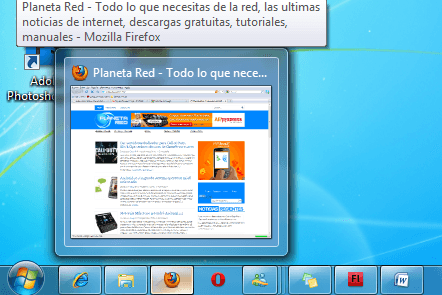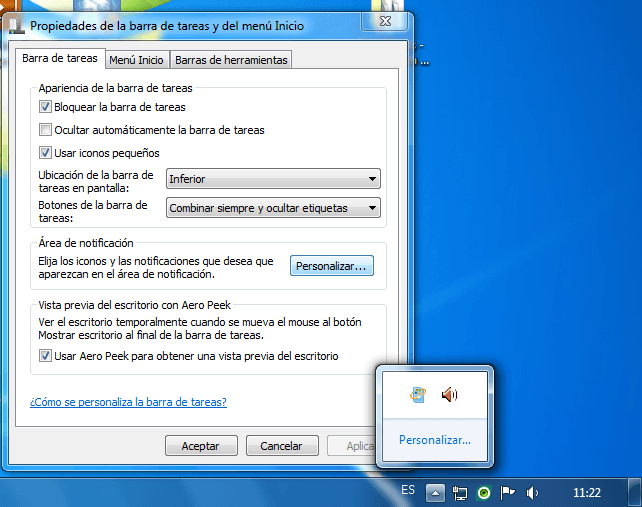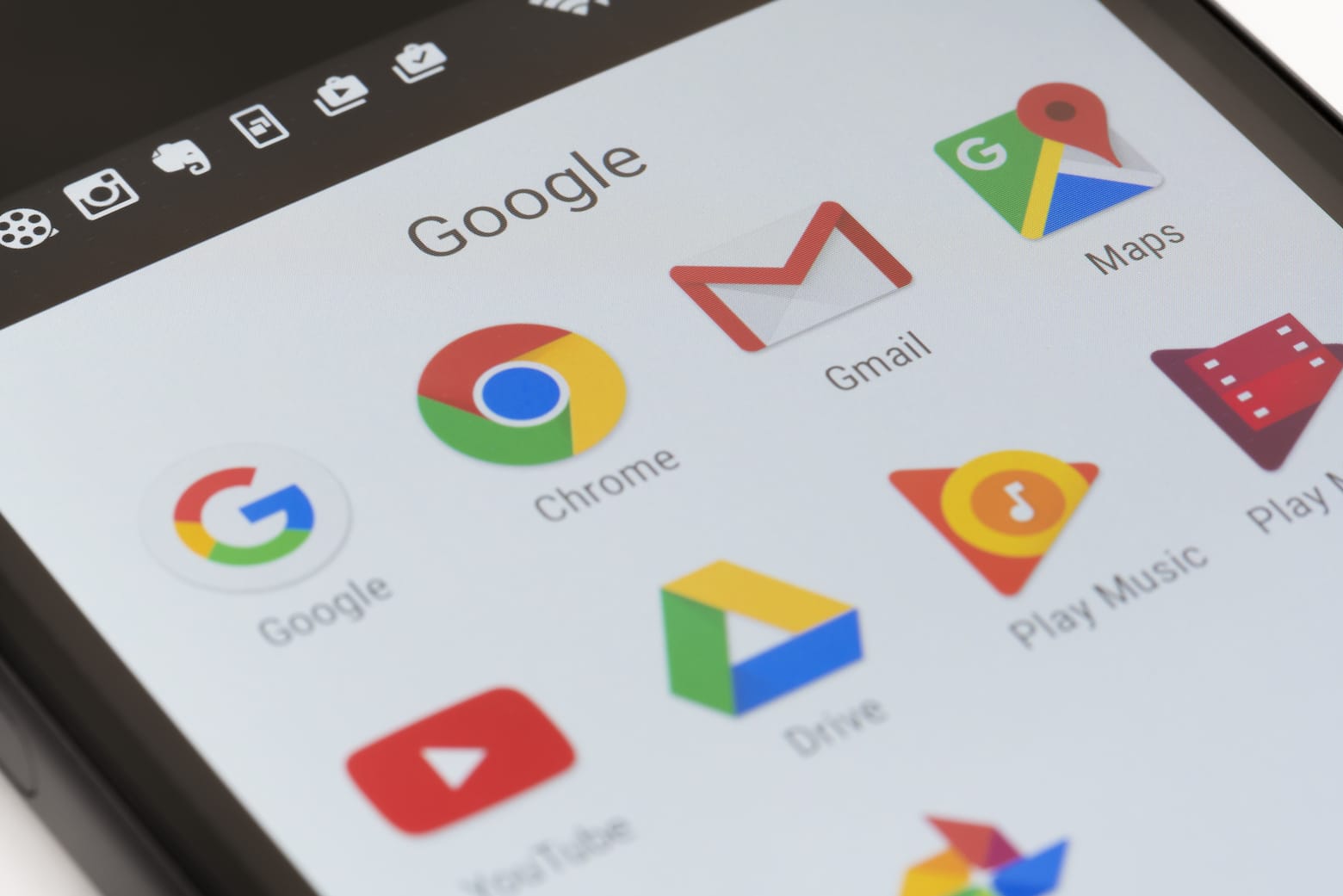Una de las mejores cosas de la barra de tareas que nos regala el Windows 7 es que cuando pasamos el mouse por encima de los iconos en la misma, se pueden ver las vistas previas en miniatura de todas las ventanas abiertas para cada una de esas aplicaciones.
Cuando esta acción se realiza, hay un ligero retraso antes de que podamos ver la miniatura.
Nosotros podemos hacer que las miniaturas se muestren más rápidamente mediante el uso del registro de nuestro Windows 7.
Importante: Siempre debe crear un punto de restauración antes de editar el Registro de Windows 7. Si no sabemos cómo crear un punto de restauración o encontrar una ruta en el Registro de Windows, debemos consultar alguna guía o documentación que nos indique como hacerlo correctamente.
Comencemos con los pasos para lograr este pequeño pero gran truco que nos aportará mejor dinámica dentro de nuestro “andar” por Windows 7.
Paso 1:
Iniciamos el Editor del Registro de Windows 7, para esto damos clic en el ícono de Inicio de Windows 7 y escribimos REGEDIT en el cuadro de búsqueda, luego pulsamos Enter o Intro.
Paso 2:
Nos dirigimos a la siguiente ruta HKEY_CURRENT_USER >> Control Panel >> Mouse
Paso 3:
Hacemos doble clic en MouseHoverTime. El valor por defecto que tendremos es de 400 (lo que significa 400 milisegundos). Escribimos un valor nuevo, más pequeño, 150 es una buena apuesta.
Paso 4:
A continuación, hacemos clic en Aceptar y salimos del Editor del Registro.
Vamos a tener que cerrar la sesión o reiniciar el equipo para que el cambio tenga efecto.